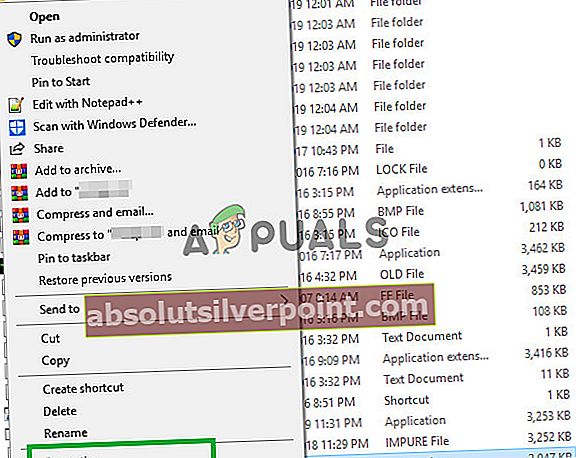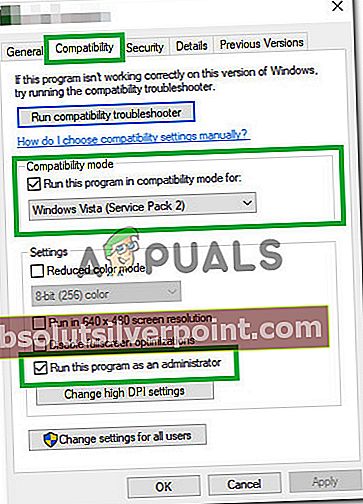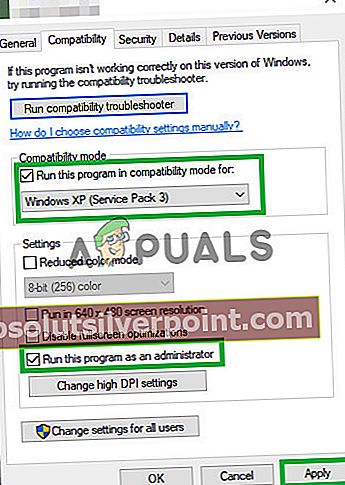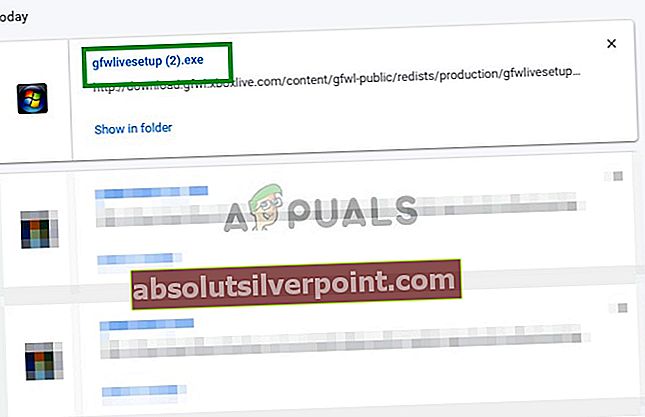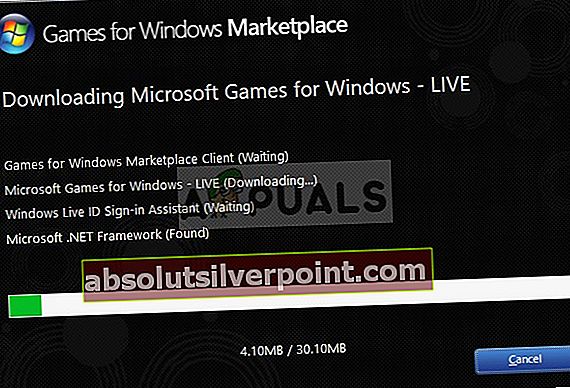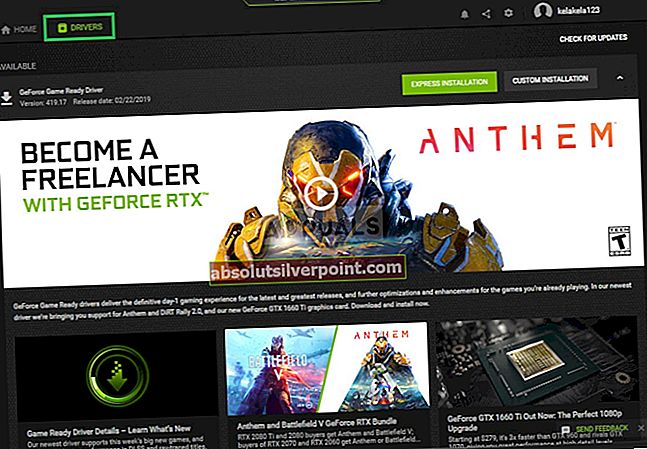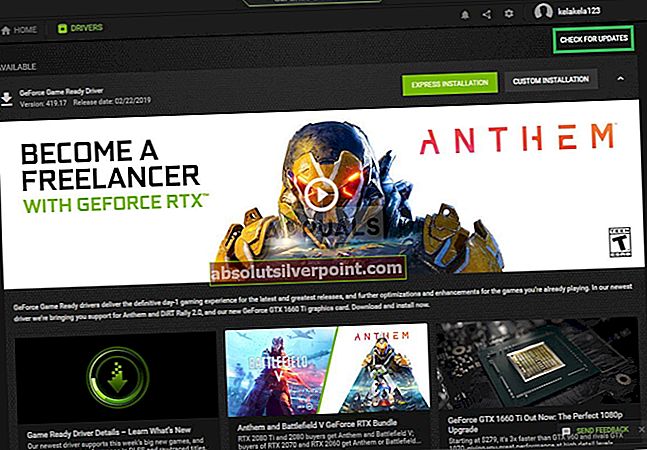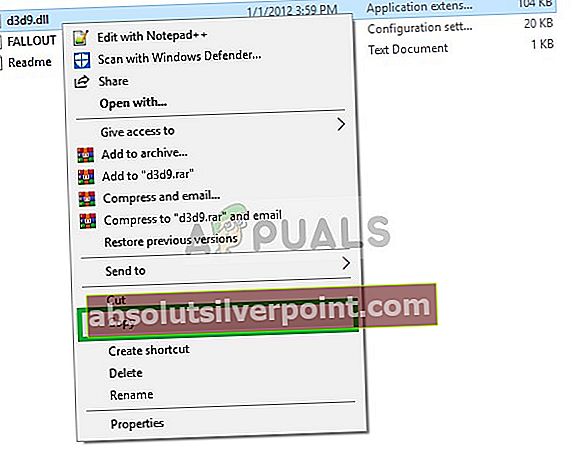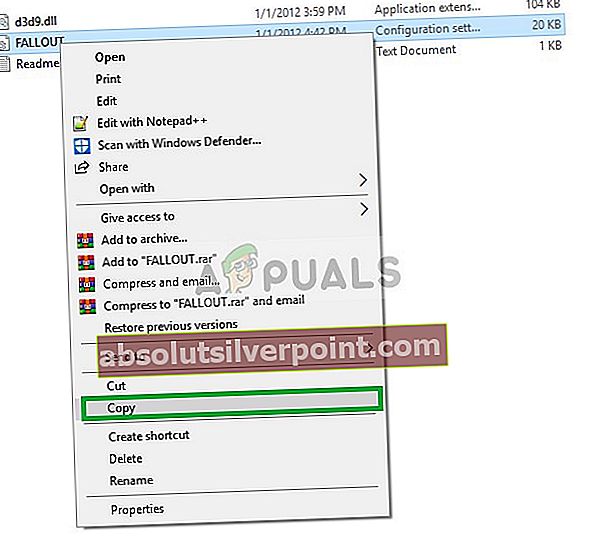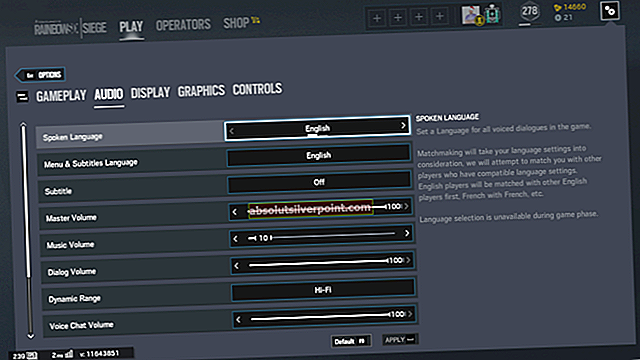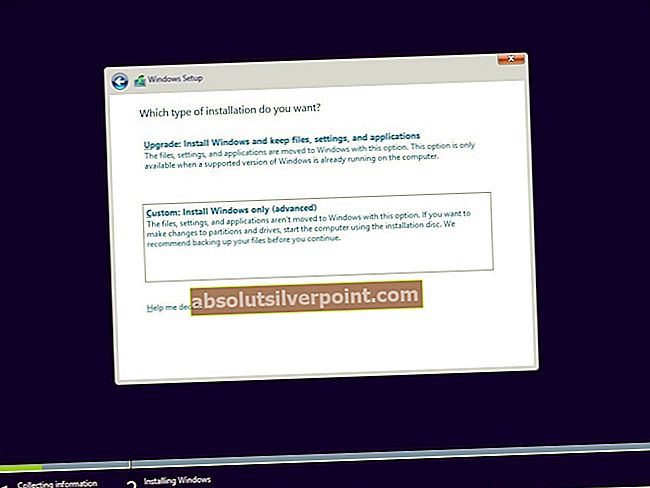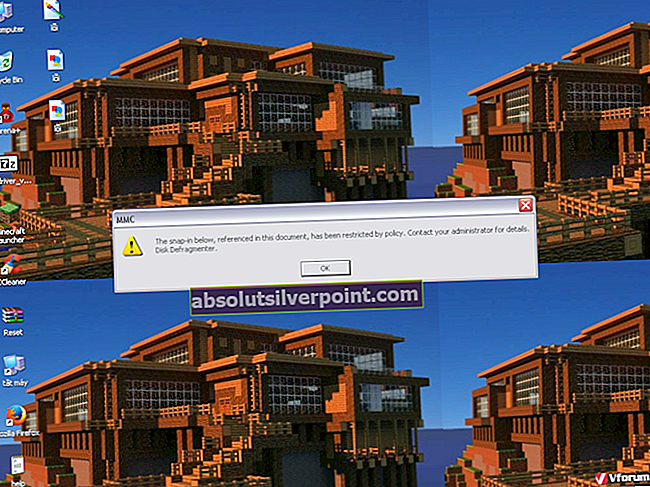Το Fallout 3 είναι ένα μετα-αποκαλυπτικό παιχνίδι παιχνιδιού ανοιχτού κόσμου με ρόλο που αναπτύχθηκε από την Bethesda Game Studios και δημοσιεύθηκε από την Bethesda Softworks. Η τρίτη σημαντική δόση στοΦθινόπωρο σειρά, είναι το πρώτο παιχνίδι που δημιουργήθηκε από την Bethesda από τότε που αγόρασε το franchise από την Interplay Entertainment. Κυκλοφόρησε παγκοσμίως τον Οκτώβριο του 2008 για Microsoft Windows, PlayStation 3 και Xbox 360.

Ωστόσο, πρόσφατα έχουν αναφερθεί πολλές αναφορές για το παιχνίδι που δεν ξεκινά σωστά στα Windows 10. Το παιχνίδι επικεντρώθηκε στην αρχιτεκτονική των Windows Vista και, ως εκ τούτου, έχει πολλές ασυμβατότητες με τα Windows 10, τα οποία συχνά οδηγούν σε σφάλματα και στο παιχνίδι, χωρίς εκκίνηση. Σε αυτό το άρθρο, θα συζητήσουμε μερικούς από τους λόγους για τους οποίους μπορεί να προκληθεί το σφάλμα και να σας παρέχουμε βιώσιμες λύσεις προκειμένου να διασφαλίσετε την πλήρη εξάλειψη του προβλήματος.
Τι προκαλεί το Fallout 3 να μην ξεκινήσει στα Windows 10;
Η αιτία του σφάλματος δεν είναι συγκεκριμένη και το σφάλμα μπορεί να προκύψει για διάφορους λόγους, αλλά μερικοί από τους πιο συνηθισμένους λόγους είναι:
- Ασυμφωνία:Το παιχνίδι ήταν κεντρικό για να τρέχει γύρω από την αρχιτεκτονική των Windows Vista και ως εκ τούτου έχει πολλές ασυμβατότητες με την αρχιτεκτονική των Windows 10. Λόγω αυτού, το παιχνίδι αντιμετωπίζει πολλά εμπόδια κατά την εκκίνηση και συχνά καταρρέει.
- GFW Ζωντανά: Οι παλαιότερες εκδόσεις των Windows είχαν προεγκατεστημένο και ενσωματωμένο αυτό το λογισμικό στα λειτουργικά συστήματα, αλλά δεν υπάρχει στα Windows 10 και το παιχνίδι απαιτεί να λειτουργεί σωστά, επομένως, πρέπει να εγκατασταθεί για να εκτελεστεί το παιχνίδι.
- Προηγμένοι οδηγοί:Επίσης, μερικές φορές τα ξεπερασμένα προγράμματα οδήγησης καρτών γραφικών εγείρουν πολλά προβλήματα κατά την εκκίνηση παιχνιδιών και τα Windows 10 δεν κάνουν πολύ καλή δουλειά για να σας προσφέρουν νέα.
- Ολοκληρωμένα γραφικά Intel:Λόγω δυσλειτουργίας με τη διαμόρφωση του παιχνιδιού μετά την τελευταία ενημέρωση από τα Windows 10, το παιχνίδι προσπαθεί να τρέξει στα ενσωματωμένα γραφικά της Intel. Λόγω αυτού, εμποδίζεται η έναρξη του παιχνιδιού.
Τώρα που έχετε μια βασική κατανόηση της φύσης του προβλήματος, θα προχωρήσουμε προς τις λύσεις.
Λύση 1: Αλλαγή ρυθμίσεων συμβατότητας.
Το παιχνίδι ήταν κεντρικό για να τρέχει γύρω από την αρχιτεκτονική των Windows Vista και ως εκ τούτου έχει πολλές ασυμβατότητες με την αρχιτεκτονική των Windows 10. Λόγω αυτού, το παιχνίδι αντιμετωπίζει πολλά εμπόδια κατά την εκκίνηση και συχνά καταρρέει. Ευτυχώς, τα Windows 10 επιτρέπουν στους χρήστες να εκτελούν ένα πρόγραμμα σε λειτουργία συμβατότητας για τα προηγούμενα λειτουργικά συστήματα. Γι'αυτό:
- Ανοίξτε την Εξερεύνηση αρχείων και μεταβείτε στον φάκελο εγκατάστασης του παιχνιδιού.
- Κάντε δεξί κλικ στο "Fallout3Launcher.exe" και επιλέξτε Properties.
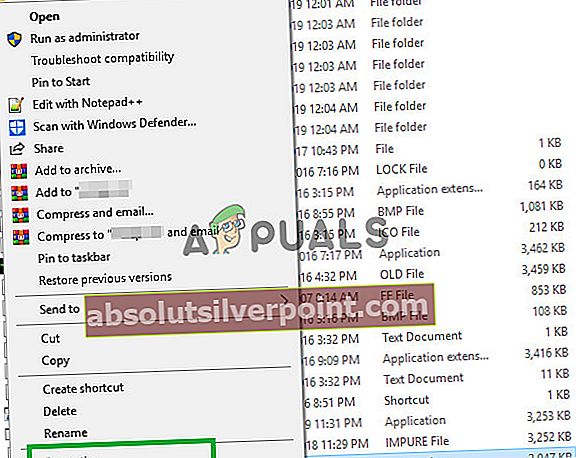
- Κάντε κλικ στην καρτέλα "Συμβατότητα", επιλέξτε το πλαίσιο "Εκτέλεση αυτού του προγράμματος σε λειτουργία συμβατότητας για" και επιλέξτε "Windows Vista Service Pack 2".
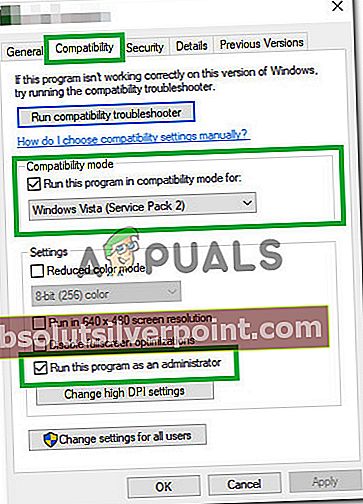
- Επίσης, επιλέξτε το πλαίσιο "Εκτέλεση ως διαχειριστής".
- Κάντε δεξί κλικ στο "Fallout3.exe" και επιλέξτε Properties.
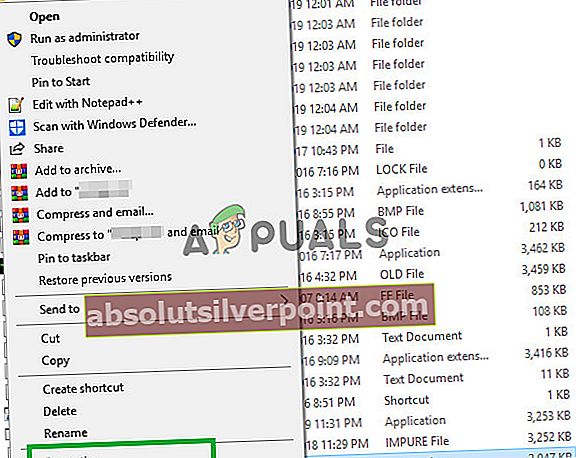
- Κάντε κλικ στην καρτέλα "Συμβατότητα", επιλέξτε το πλαίσιο "Εκτέλεση αυτού του προγράμματος σε λειτουργία συμβατότητας για" και επιλέξτε "Windows Vista Service Pack 2".
- Επίσης, επιλέξτε το πλαίσιο "Εκτέλεση ως διαχειριστής".
- Κάντε δεξί κλικ στο "κιτ δημιουργίας Fallout 3 Garden of Eden" και επιλέξτε ιδιότητες.
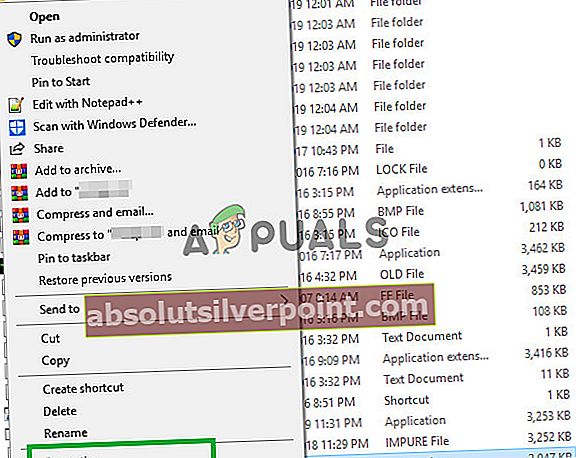
- Κάντε κλικ στην καρτέλα "Συμβατότητα", επιλέξτε το πλαίσιο "Εκτέλεση αυτού του προγράμματος σε λειτουργία συμβατότητας για" και επιλέξτε "Windows XP Service Pack 3".
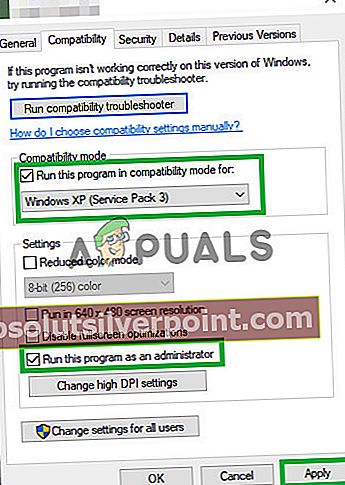
- Επίσης, επιλέξτε το πλαίσιο "Εκτέλεση ως διαχειριστής".
- Τώρα προσπαθήστε να εκτελέσετε το παιχνίδι και ελέγξτε αν το πρόβλημα παραμένει.
Λύση 2: Εγκατάσταση του GFWLive
Οι παλαιότερες εκδόσεις των Windows είχαν προεγκατεστημένο και ενσωματωμένο αυτό το λογισμικό στα λειτουργικά συστήματα, αλλά δεν υπάρχει στα Windows 10 και το παιχνίδι απαιτεί να λειτουργεί σωστά, επομένως, πρέπει να εγκατασταθεί για να εκτελεστεί το παιχνίδι. Να κάνω αυτό:
- Κάντε κλικ εδώ για να κατεβάσετε την εφαρμογή GFWLive.
- Μετά τη λήψη, εκτελέστε τη ρύθμιση και θα ξεκινήσει αυτόματα η λήψη σημαντικού λογισμικού.
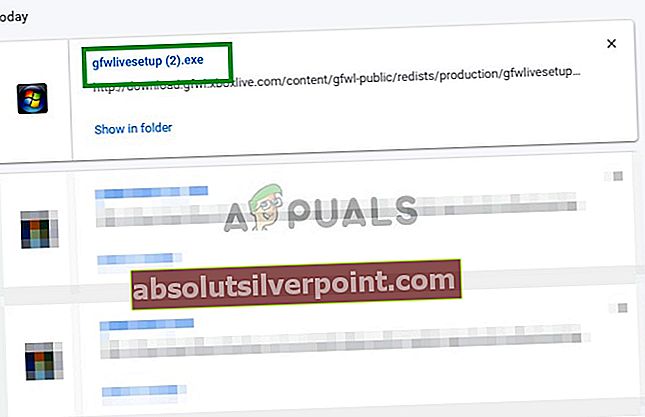
- Μόλις ολοκληρωθεί η λήψη, εγκρίνετε τυχόν προτροπές και η εφαρμογή θα εγκατασταθεί.
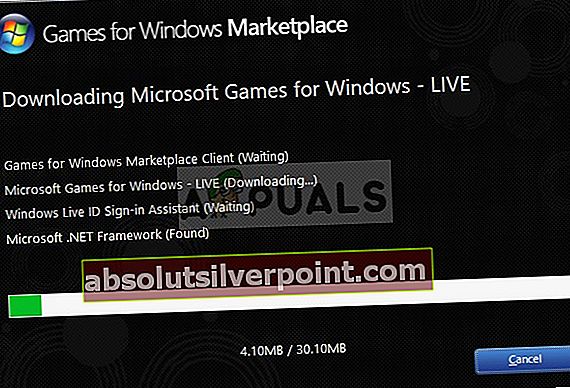
- Μόλις εγκατασταθεί, εκτελέστε το Fallout 3 και ελέγξτε αν το πρόβλημα παραμένει.
Λύση 3: Ενημέρωση προγραμμάτων οδήγησης καρτών γραφικών
Μερικές φορές, εάν τα προγράμματα οδήγησης της κάρτας γραφικών δεν είναι ενημερωμένα, μπορεί να προκαλέσει προβλήματα με ορισμένα στοιχεία του παιχνιδιού, με αποτέλεσμα συνεχείς διακοπές και ακόμη και να προκαλέσει προβλήματα με την εκκίνηση. Επομένως, θα ενημερώσουμε τα προγράμματα οδήγησης γραφικών στα πιο πρόσφατα, προκειμένου να εξαλείψουμε αυτό το ζήτημα.
Για χρήστες Nvidia:
- Κάνε κλικ στοΑναζήτηση μπαρ στην αριστερή πλευρά τουγραμμή εργασιών

- ΠληκτρολογήστεGeforce Εμπειρία και πατήστεεισαγω
- Κάντε κλικ στο πρώτο εικονίδιο για να ανοίξετε τοεφαρμογή

- Μετάυπογραφή σε, κάντε κλικ στο "ΟδηγοίΕπιλογή στην κορυφήαριστερά
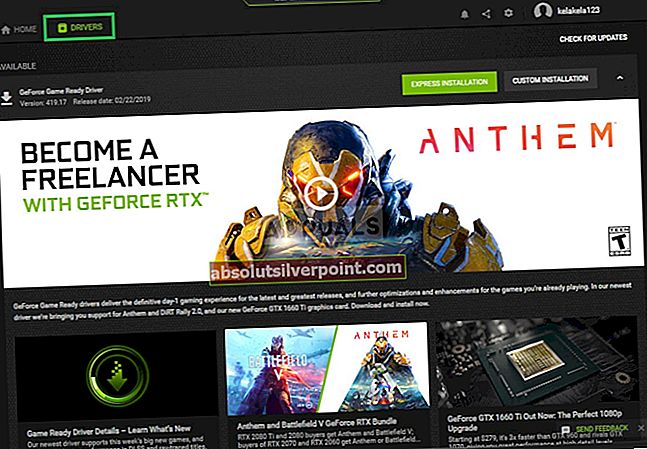
- Σε αυτήν την καρτέλα, κάντε κλικ στο "Ελεγχος για ενημερώσειςΕπιλογή στην κορυφήσωστά
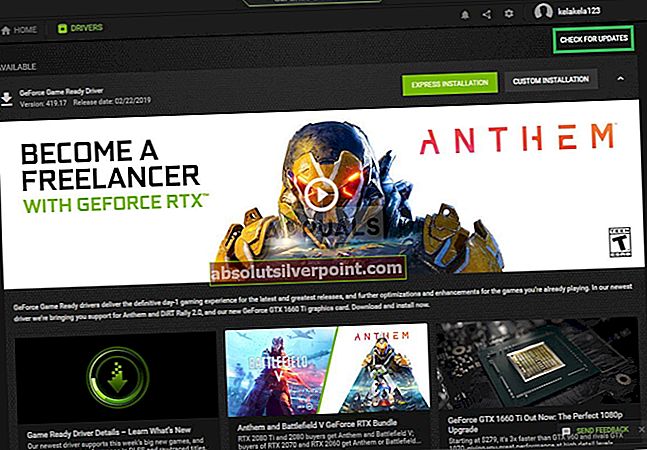
- Μετά από αυτό, η εφαρμογή θαέλεγχος εάν υπάρχουν νέες ενημερώσεις
- Εάν οι ενημερώσεις είναι διαθέσιμεςΚατεβάστεΘα εμφανιστεί το κουμπί

- Μόλις κάνετε κλικ σε αυτό, το πρόγραμμα οδήγησης θα ξεκινήσει τη λήψη
- Μετά το πρόγραμμα οδήγησης είναικατεβάστηκε η εφαρμογή θα σας δώσει την επιλογή για "Εξπρές" ή "ΕθιμοΕγκατάσταση.
- Κάνε κλικ στο "ΕξπρέςΕπιλογή εγκατάστασης και το πρόγραμμα οδήγησης θααυτομάτως να εγκατασταθεί

- Τώρα προσπαθήστε να εκτελέσετε το παιχνίδι
Για χρήστες AMD:
- σωστά–Κάντε κλικ στοΕπιφάνεια εργασίας και επιλέξτεAMD Ράντον Ρυθμίσεις

- ΣτοΡυθμίσεις, κάντε κλικ στοΕνημερώσεις στο κάτω μέροςσωστά γωνία

- Κάντε κλικ στο "Ελεγχος για ενημερώσεις”

- Εάν υπάρχει νέα ενημέρωση aνέος θα εμφανιστεί η επιλογή
- Κάντε κλικ στην επιλογή και επιλέξτεΕκσυγχρονίζω

- οAMD εγκαταστάτης θα ξεκινήσει, κάντε κλικ στοΑναβαθμίζωόταν σας ζητάει το πρόγραμμα εγκατάστασης
- Ο εγκαταστάτης θα ετοιμάσει τώρα το πακέτο,έλεγχος όλα τα κουτιά και κάντε κλικ στοΕγκαθιστώ
- Αυτό θα γίνει τώραΚατεβάστε το νέο πρόγραμμα οδήγησης και εγκαταστήστε τοαυτομάτως
- Επανεκκινήστε τον υπολογιστή σας και προσπαθήστε να εκτελέσετε το παιχνίδι.
Λύση 4: Εφαρμογή Mod
Λόγω δυσλειτουργίας με τη διαμόρφωση του παιχνιδιού μετά την τελευταία ενημέρωση από τα Windows 10, το παιχνίδι προσπαθεί να τρέξει στα ενσωματωμένα γραφικά της Intel. Λόγω αυτού, εμποδίζεται η έναρξη του παιχνιδιού. Για να παρακάμψουμε αυτό θα εφαρμόσουμε μια τροποποίηση στο παιχνίδι. Για το οποίο:
- Κάντε κλικ εδώ και κατεβάστε αυτό το mod (Fallout 3 Intel bypass package)
- Μόλις κατεβάσετε και εξαγάγετε, ανοίξτε το φάκελο και αντιγράψτε το αρχείο "D3D9.dll" στο φάκελο εγκατάστασης του Fallout 3 και αντικαταστήστε αυτόν που υπάρχει ήδη εκεί.
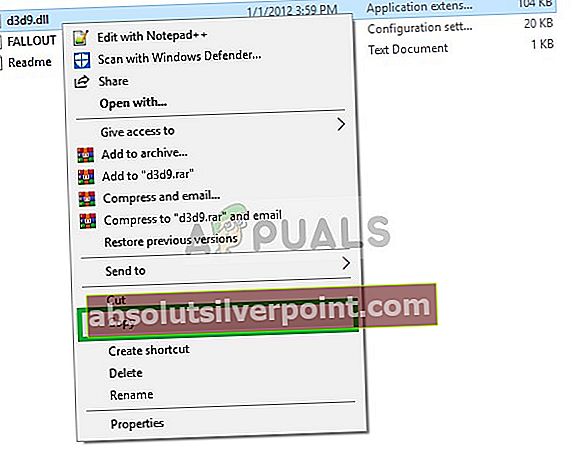
- Επίσης, αντιγράψτε το "Fallout.ini" και μεταβείτε στο φάκελο "Έγγραφα> Τα παιχνίδια μου> Fallout 3" και αντικαταστήστε αυτόν που υπάρχει ήδη εκεί.
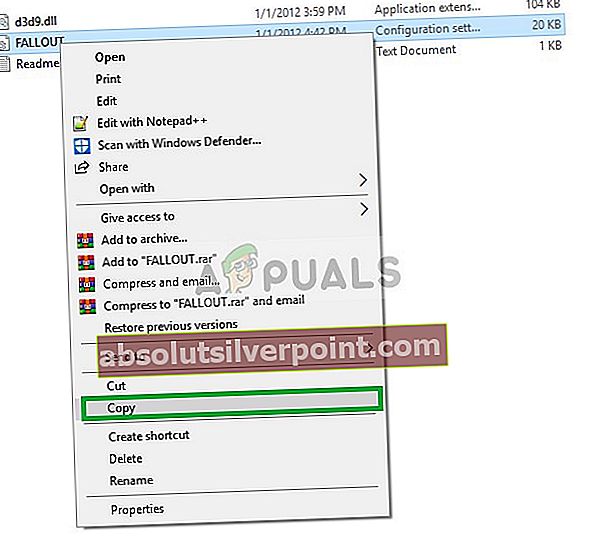
- Τώρα προσπαθήστε να εκτελέσετε το παιχνίδι και ελέγξτε για να δείτε εάν το πρόβλημα παραμένει.